Kaip pašalinti „Grammarly“
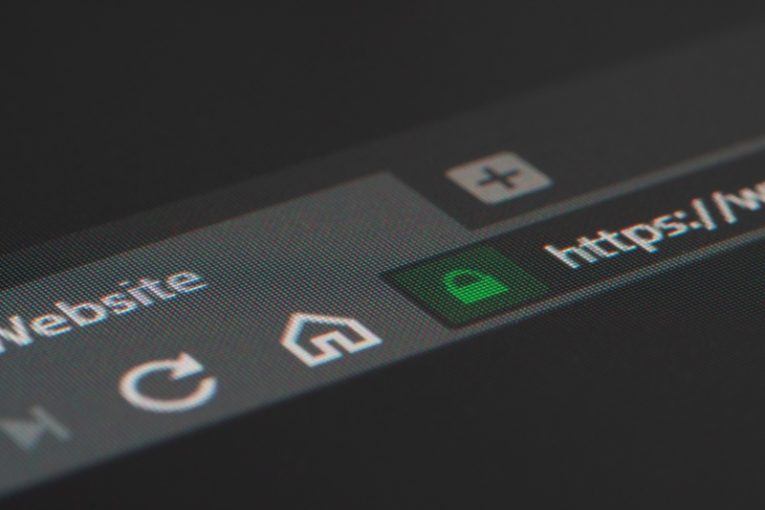
„Grammarly“ yra programa, kuri gali patikrinti bet kurio jūsų pateikto teksto rašybą, analizuoti ir atlikti daugybę semantinių ir turinio testų. Ji turi žiniatinklio versiją, kurią galite naudoti atskirame naršyklės skirtuke, tačiau ji taip pat yra kaip naršyklės plėtinys, kurį galite pridėti prie savo mėgstamos naršyklės.
Jei dėl kokių nors priežasčių jums nebereikia naudoti „Grammarly“ taip dažnai, kaip tai darėte anksčiau, arba esate laimingas retkarčiais naudodamasis žiniatinklio programos sąsaja, šiame straipsnyje pateikiami keli trumpi žingsniai, kuriuos galite atlikti, jei norite pašalinti „Grammarly“ naršyklės plėtinį iš trijų dažniausiai naudojamų „Mac“ naršyklių.
Jei ketinate pašalinti „Grammarly“ plėtinį iš „Safari“ naršyklės, atlikite šiuos veiksmus:
-
Atidarykite „Safari“ ir spustelėkite „Safari“ meniu, tada - „Nuostatos“.
-
Atsidariusiame lange Parinktys spustelėkite skirtuką Plėtiniai.
-
Kairėje esančiame galimų plėtinių sąraše pasirinkite „Grammarly“, tada spustelėkite mygtuką Pašalinti.
Jei pašalinate „Grammarly“ iš „Firefox“ naršyklės, atlikite šiuos veiksmus:
-
Paleiskite „Firefox“ naršyklę, tada viršutiniame dešiniajame kampe spustelėkite meniu mygtuką „Nustatymai“ ir pasirinkite Priedai.
-
Kairėje spustelėkite skiltį Plėtiniai.
-
Galimų plėtinių sąraše raskite „Grammarly“ ir spustelėkite šalia jo esantį mygtuką Pašalinti, tada patvirtinkite pašalinimą.
Jei pašalinate „Grammarly“ iš „Chrome“ naršyklės, atlikite šiuos veiksmus:
-
Paleiskite „Chrome“ naršyklę, tada spustelėkite piktogramą „Grammarly“, rodomą adreso juostos dešinėje.
-
Išskleidžiamajame meniu spustelėkite „Tvarkyti plėtinius“.
-
Pasirodžiusiame naujame naršyklės skirtuke šiek tiek slinkite žemyn, kol pamatysite raginimą „Pašalinti plėtinį“ ir spustelėkite jį.
-
Patvirtinkite pašalinimą mažame iššokančiajame laukelyje.
Jei jums nebereikia naudoti „Grammarly“ bet kokiu pajėgumu ir norite uždaryti savo paskyrą naudodamiesi paslauga, galite tai padaryti naudodami įprastą naršyklės skirtuką. Atidarykite „Grammarly“ svetainę ir prisijunkite prie savo paskyros.
Tada kairiajame meniu spustelėkite Profilis. Pasirinkite profilio puslapio skirtuką Paskyra. Apačioje suraskite ir spustelėkite mygtuką Ištrinti paskyrą ir spustelėkite jį.
Prieš ištrinant paskyrą, būsite paraginti iš naujo įvesti slaptažodį.





